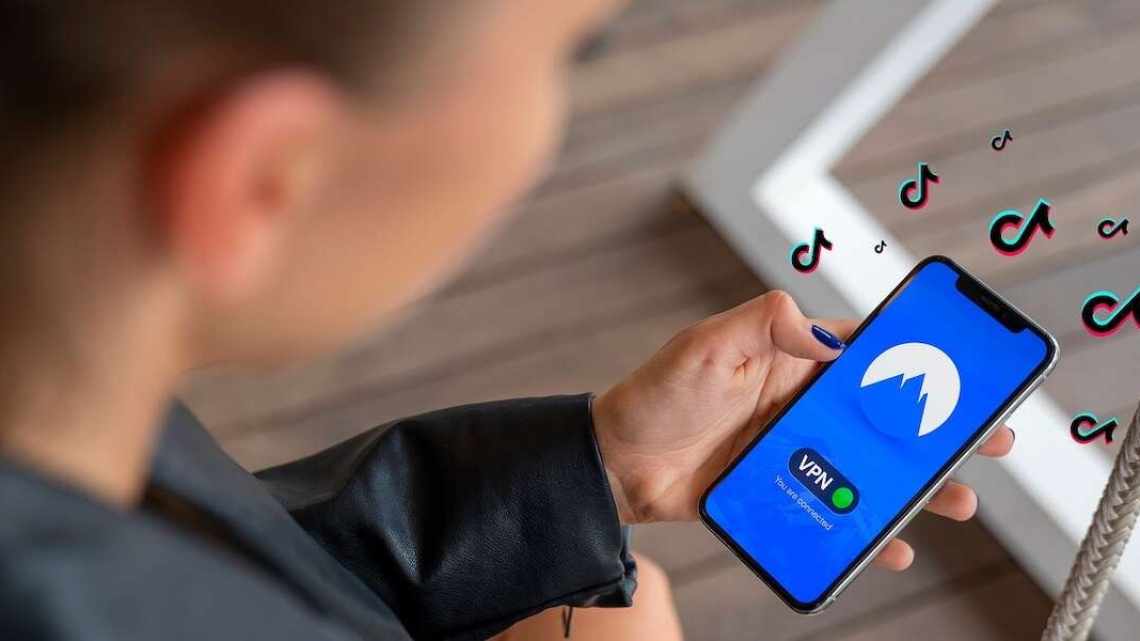Android-телефони можуть заслужити погану репутацію, але насправді вони досить безпечні. Або, принаймні, вони можуть такими бути.
Доклавши трохи зусиль, ваш телефон Galaxy, Pixel або OnePlus може стати справжньою фортецею, що практично не піддається злому, атакам і шкідливим додаткам. Незалежно від того, чи шукаєте ви додаткову безпеку або повне блокування телефону, в нашій статті є все, що потрібно, щоб ваші дані не потрапили в чужі руки.
Що таке Google Play Захист
Розглянута нами функція являє собою поліпшену версію Google Verify Apps, маловідомої можливості Android. Призначення Google Play Захисту ясно вже з назви - цей програмний комплекс є своєї пологи антивірусом, що перевіряє додатки на наявність у них шкідливого коду.
Ефективність Google Play Захисту забезпечується наявністю системи штучного інтелекту. Її основне завдання - комплексний захист операційної системи:
- Перевірка програм;
- Безпечний інтернет-серфінг;
- Пошук смартфона (функція Find My Device).
Спеціальні програми для батьківського контролю
Крім особистого налаштування телефону або гаджета, існує велика кількість різних програм для здійснення батьківського контролю.
Наприклад, Xooloo App Kids
являє собою лаунчер, який створює спеціальний робочий стіл з ярликами доступних для дітей ігор. Захист персональної інформації забезпечує чотиризначний пароль.
«Батьківський контроль - PlayPad»
буде розвивати і розважати дитину, не наражаючи її на небезпеку. Після початкового налаштування програми ваш малюк побачить барвисте меню з чотирма іконками: «Ігри», «Навчання», «Розвиток», «Інші додатки». Батько сам наповнює ці теки потрібними програмами. Також можна прибрати можливість здійснення дзвінків та надсилання повідомлень - додаток зробить недоступними кнопки виклику та вікна SMS-чату. Доцільно зазначити, що маленькому шалуну буде доступна функція зміни стилю робочого столу і надана творцями програми дошка для малювання.
Схожа за функціоналом програма «KidRead»
також має поділ на категорії для софту. Відмінною її перевагою є ігровий інтерфейс: чадо заробляє очки за час, проведений в розвиваючих додатках, і витрачає їх в іграх. «KidRead» оснащений таймером для підрахунку часу і нарахування балів.
На програму «TimeAway»
також необхідно звернути увагу. Вона розрахована на дітей шкільного віку і має більш просунутий функціонал. Встановіть «TimeAway» на телефони дітей і свій девайс (до шести юзерів), задайте пароль і віддалено керуйте всіма додатками чад. Регулюйте час роботи ігор, встановлюйте період сну пристрою, необхідні перерви і блокуйте певний софт або телефони одним натисканням кнопки. Зазначена програма також надає статистику утилізації програм на планшеті або смартфоні, а також можливість відстежувати місце розташування дитини за Google-картками.
Ми розглянули всі можливі способи захисту дітей від згубного впливу софту Android-пристроїв. Представлене вище налаштування девайсу для доступу дітей до дорослого контенту більше підходить для телефонів і планшетів батьків. Спеціальні програми батьківського контролю - для гаджетів дітей. Яке з них підходить персонально вам, вирішуйте самі. Продовжіть дитинство дитині, оберігаючи її від шкідливої інформації та жорстоких ігор.
Власний смартфон або планшет, який є майже у кожної дитини, - це вікно у величезний, привабливий і зовучий, але далеко не невинний віртуальний світ. Захистити неповнолітнього від шкідливої інформації, а також обмежити час, проведений ним в Інтернеті і за іграми, допоможуть засоби батьківського контролю. Сьогодні їх розробляють не тільки для стаціонарних комп'ютерів, а й для мобільних пристроїв на базі Android.
Пропоную познайомитися з кількома програмами, які дозволяють фільтрувати і блокувати небажаний контент, а також володіють іншими корисними для батьків функціями.
Принципи роботи захисту
Незважаючи на всі вимоги, що накладаються Google на публікацію додатків в Магазині, шкідливі програми все-таки примудряються проникнути в PlayMarket і звідти далі на пристрої користувачів. Розробники запевняють, що з Google Play Захистом така можливість повністю виключена, оскільки вона, подібно антивірусу для комп'ютера, перевірить встановлені програми в режимі реального часу. Процес сканування організований наступним чином:
- Перевіряється кожна програма перед завантаженням її з PlayMarket;
- Пристрій періодично сканується на предмет наявності шкідливих програм;
- Перевірку проходять і програми, що встановлюються з інших джерел;
- Google Play Захист може також працювати і віддалено.
Реєстрація в Плей Маркет
При першому запуску після покупки і розпакування нового телефону або перепрошивці старого, для використання всіх зручностей магазину додатків потрібно створити новий акаунт Google або використовувати наявний.
Створення нового аккаунта відбувається так:
- Коли ви увімкнете пристрій, буде запропоновано вибрати мову, якою буде показано інтерфейс.
- Потім з'явиться вікно входу в обліковий запис Google. Для створення власного акаунта потрібно натиснути кнопку «Створити аккаунт» і вибрати «Для себе».
- Після цього потрібно ввести власне ім'я, прізвище і натиснути «Далі».
- Наступний етап - введення своєї дати народження і статі. Для повноцінного використання всіх функцій магазину потрібно вказати не менше 18 років.
- Далі буде запропоновано кілька варіантів адреси поштової скриньки, на яку будуть приходити всі листи від Google, пов'язані з його продуктами. Якщо наявні адреси користувача не влаштовують, вона може створити власну.
- За цим слідує введення придуманого пароля. Його потрібно записати або запам'ятати, інакше доведеться відновлювати.
- Закінчивши з паролем, користувач переходить до введення номера телефону. Це необов'язкова процедура, але вона має кілька переваг, наприклад більш легке відновлення доступу до облікового запису, якщо користувач забув пароль. Кнопка пропуску знаходиться трохи нижче, і видна тільки при вертикальній орієнтації пристрою.
- Для прийняття умов користування та угоди з налаштуваннями конфіденційності потрібно спочатку прокрутити вниз весь текст на екрані, а потім натиснути кнопку «Приймаю».
Після цього користувач повинен побачити головний екран з кількома значками вже встановлених програм і док-панеллю. Процедура реєстрації на цьому завершена.
Як вимкнути Google Play Захист
Розглянута нами система безпеки автоматично включена на смартфонах, у яких встановлені сервіси Google Play 11-ї (і більш пізньої) версії. Перевірити вашу версію можна за допомогою меню програм.
Для вимкнення Захисту діємо наступним чином:
- У налаштуваннях смартфона переходимо в розділ «Google».
- У розділі «Сервіси» знаходимо пункт «Безпека» і тапаємо його.
- Натискаємо «Google Play Захист».
- Біля пункту «Перевіряти загрози безпеці» виставляємо перемикач у «відключено».
Відновити пароль у Плей Маркет
Якщо користувач з якоїсь причини забув пароль від облікового запису, його можна легко відновити, якщо є доступ хоча б до прив'язаного до неї номера телефону. Для цього потрібно:
- Натисніть «Забули пароль?» на екрані входу.
- У наступному вікні буде запущено інструмент «Підтримка акаунтів». Введіть адресу поштової скриньки і прив'язаного облікового запису, до яких планується відновити доступ.
- Після цього в "